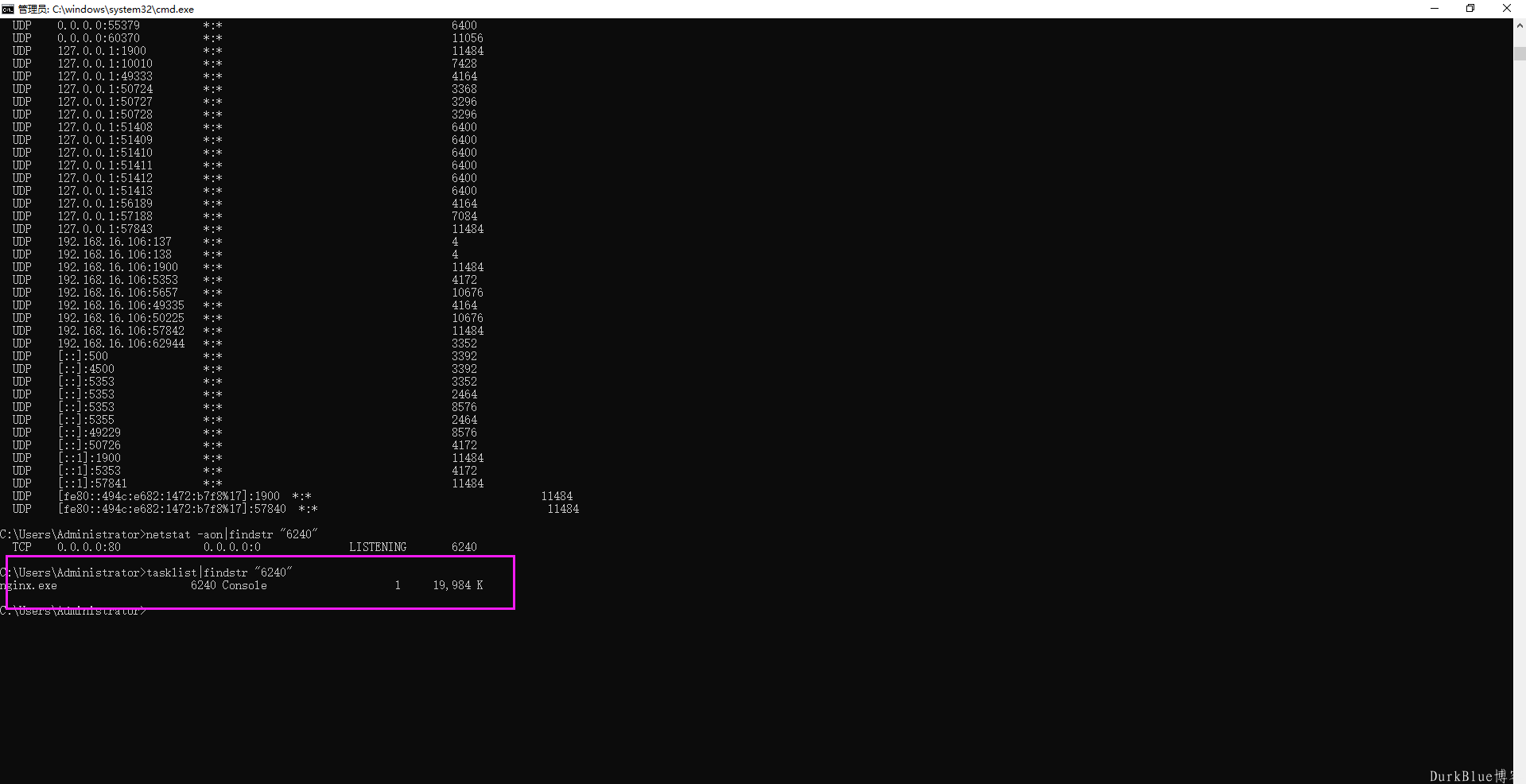摘要: 昨天遇到了一个问题,在运行XXL-JOB程序的时候,总提示说程序端口被占用,不能运行,这可就着急了,今天经过一系列的排查,解决了问题,今天就来教大家Windows系统怎么查看端口使...
摘要: 昨天遇到了一个问题,在运行XXL-JOB程序的时候,总提示说程序端口被占用,不能运行,这可就着急了,今天经过一系列的排查,解决了问题,今天就来教大家Windows系统怎么查看端口使... 昨天遇到了一个问题,在运行XXL-JOB程序的时候,总提示说程序端口被占用,不能运行,这可就着急了,今天经过一系列的排查,解决了问题,今天就来教大家Windows系统怎么查看端口使用情况,从而知道端口被哪个程序占用了,然后在进行处理即可。下面我们一起来看看具体内容。
步骤一、Windows查看所有的端口
点击电脑左下角的开始,然后选择运行选项,接着我们在弹出的窗口中,输入【cmd】命令,进行命令提示符。然后我们在窗口中输入【netstat -ano】按下回车,即会显示所有的端口占用情况。如图所示:
步骤二、查询指定的端口占用
在窗口中,继续输入【netstat -aon|findstr "提示的端口"】,例如提示的端口为2080,那么就输入命令为【netstat -aon|findstr "2080"】,回车之后就可以看见列表中的PID,然后根据PID在电脑的任务管理器中查看对应的占用程序,接着进行关闭即可。
步骤三、查询PID对应的进行进程
如果在上面步骤之后,我们得到的PID为2016,那么我们就可以输入命令【tasklist|findstr "2016"】,在第一行显示的名字就是程序名,这样我们就明白是那个程序占用的端口。
步骤四、然后我们输入命令【taskkill /f /t /im 程序名】即可。